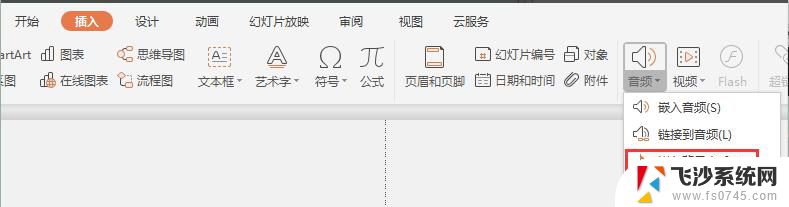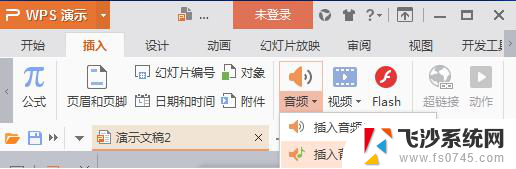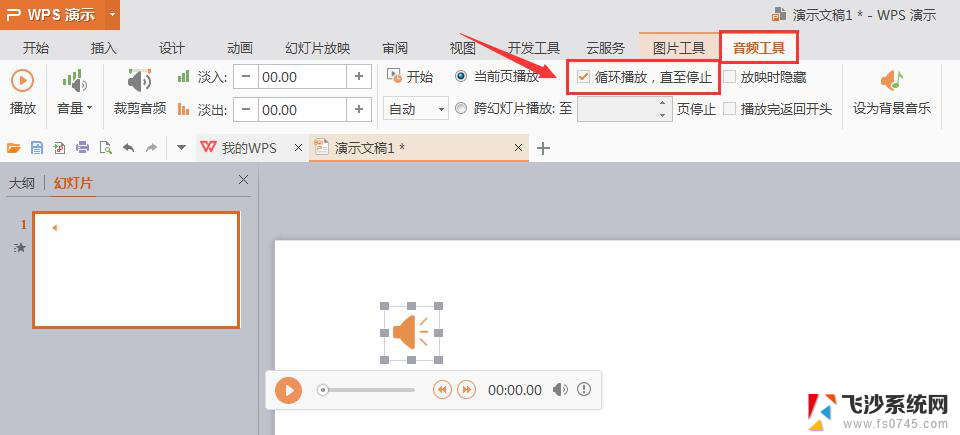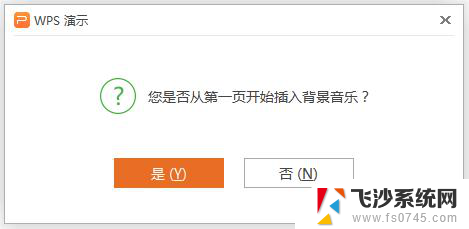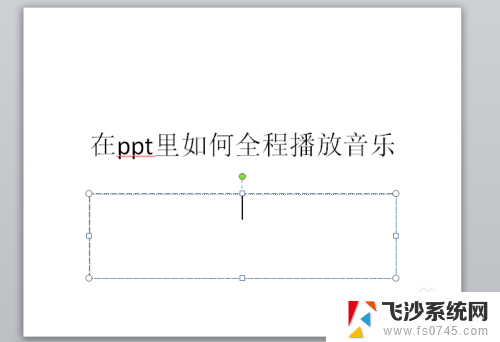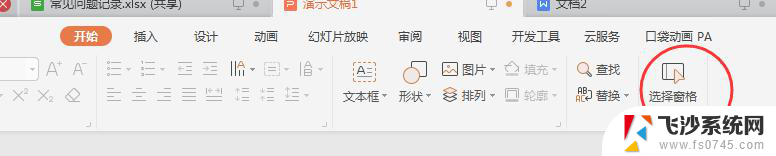wps怎样在整个放映过程加上音乐 wps如何在整个放映过程中添加背景音乐
在现代社交媒体的高度发达下,人们对于图片和视频的需求越来越大,而如果我们在制作幻灯片或PPT时,能够为整个放映过程添加背景音乐,无疑会增加其吸引力和艺术感。wps作为一款功能强大的办公软件,不仅提供了丰富的排版和设计工具,还能在整个放映过程中轻松加上音乐。通过wps,我们可以为幻灯片选择合适的背景音乐,让观众在欣赏图片和文字的同时,感受到音乐的烘托和情感的渲染。接下来让我们一起来了解一下wps如何在整个放映过程中添加背景音乐。

一、插入背景音乐
在“插入”选项卡上,单击“音频"-“插入背景音乐”。
选取音乐文件。
单击“打开”。
如果当前幻灯片为第一张,则音乐插入到第一张幻灯片中。
如果当前不是第一张幻灯片,且当前页前无背景音乐,则打开提示“您是否从第一页开始插入背景音乐?”选择“是”则添加到首页,选择“否”,则添加到当前页。
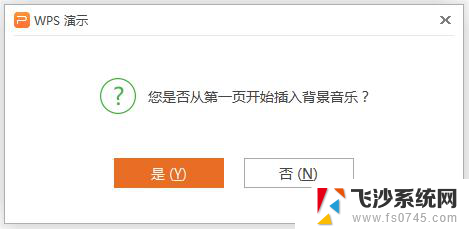
二、设置背景音乐的播放页数
插入背景音乐后,会在幻灯片中显示一个黄色小喇叭。选中小喇叭,点击功能区“音频工具”,设置播放页数范围。

三、删除背景音乐
可以通过删除代表背景音乐的下喇叭图标实现删除。
以上就是在整个放映过程中加入音乐的wps完整指南,如果你也碰到了同样的情况,可以参考这篇文章,希望能对你有所帮助。